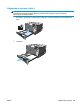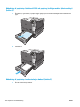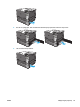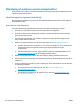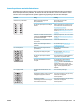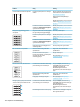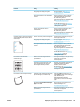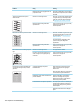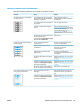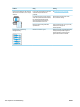HP Color LaserJet CP5220 Series User's Guide
Problem Årsag Løsning
Både høj temperatur og fugtighed kan få
papiret til at krølle.
Kontroller produktmiljøet. Juster krøllede
tilstande fra kontrolpanelet, HP ToolboxFX
eller EWS.
Tekst eller grafik står skævt på den
udskrevne side.
Medierne er måske lagt forkert i. Kontroller, at papiret eller udskriftsmediet
er lagt korrekt i, og at mediestyrene ikke
sidder for stramt eller løst mod stakken.
Se
Ilægning af papir i bakker på side 48.
Mediet overholder muligvis ikke HP's
specifikationer.
Prøv noget andet papir, f.eks. papir af høj
kvalitet, der er beregnet til
laserfarveprintere.
Den udskrevne side har rynker eller folder.
Medierne er måske lagt forkert i. Kontroller, at mediet er lagt korrekt i, og at
mediestyrene ikke sidder for stramt eller
løst mod stakken. Se
Ilægning af papir i
bakker på side 48.
Vend papirstakken i papirbakken, eller
prøv at vende papiret 180 grader i
papirbakken.
Mediet overholder muligvis ikke HP's
specifikationer.
Prøv noget andet papir, f.eks. papir af høj
kvalitet, der er beregnet til
laserfarveprintere.
Der forekommer toner omkring de trykte
tegn.
Medierne er måske lagt forkert i. Vend papirstakken i bakken.
Hvis der er spredt store mængder toner
rundt om tegnene, kan papiret yde høj
modstand.
Prøv noget andet papir, f.eks. papir af høj
kvalitet, der er beregnet til
laserfarveprintere.
Et billede øverst på siden (udelukkende i
sort) gentages længere nede på siden (i
gråt felt).
Softwareindstillinger kan påvirke
billedudskriften.
Brug softwareprogrammet til at skifte
nuancen i det felt, som det gentagne
billede vises i.
Roter hele siden 180 grader i programmet
for at udskrive det lysere billede først.
Rækkefølgen af de udskrevne billeder kan
påvirke udskriften.
Skift den rækkefølge, som billederne
udskrives i. Anbring f.eks. det lysere
billede øverst på siden, og det mørkere
billede længere nede på siden.
Et strømstød kan have påvirket produktet. Hvis fejlen opstår senere i et udskriftsjob,
skal du slukke produktet i ti minutter og
derefter tænde det igen for at genstarte
udskriftsjobbet.
Brug ikke-blanke medier for at afhjælpe
fejlen
116 Kapitel 10 Problemløsning DAWW